O Backup do Cronapp é uma proteção extra para o seu projeto e é dividido entre o backup Manual e o Automático. No Manual, o usuário precisa ir até o gerenciador de backup e realizar a cópia do seu projeto; já no automático, a própria IDE realiza cópias diárias do seu projeto.
Backups automáticos ficam armazenadas por um período de 15 dias e após isso ele será excluído, já os backups manuais não possuem prazo para exclusão automática.
Ambas as formas criam cópias do seu projeto na nuvem, com acesso exclusivo da conta vinculado ao projeto.
Backup automático
No último passo da criação de um projeto é exibido um pop-up (Figura 1) perguntando se você deseja habilitar o backup automático do projeto.
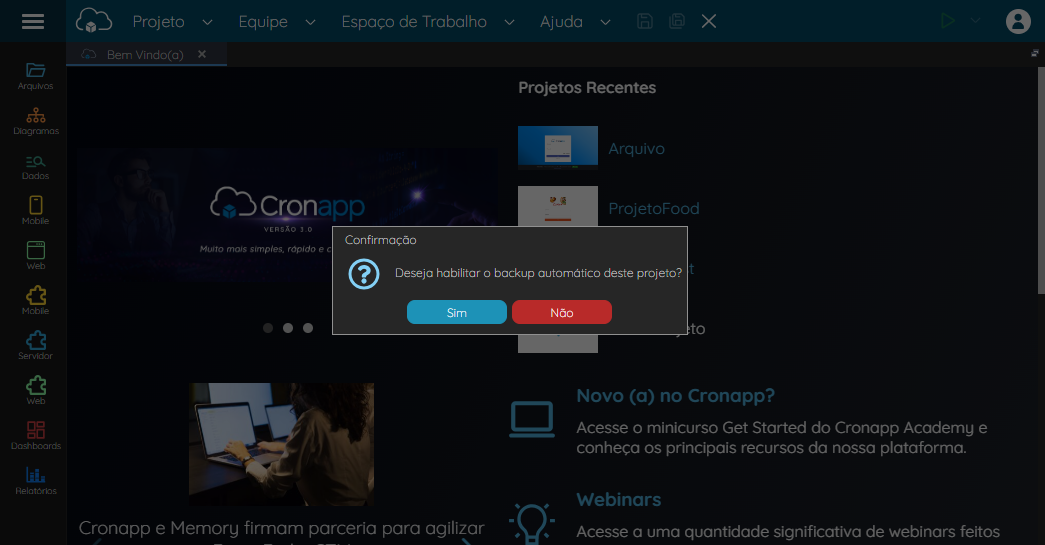
Figura 1 - Popup para habilitar backup automático
Caso negue o pop-up do backup automático, é possível habilitá-lo novamente através das configurações do projeto. Na aba Geral da Janela de Configurações do Projeto habilite a opção Backup Automático. O acesso a janela de configurações pode ser por três caminhos:
- Menu do sistema Projeto > Configurações (Figura 2);
- Opção Configurações do menu de contexto na raiz da árvore de arquivos;
- Em app.config dentro do diretório config na árvore de arquivos.
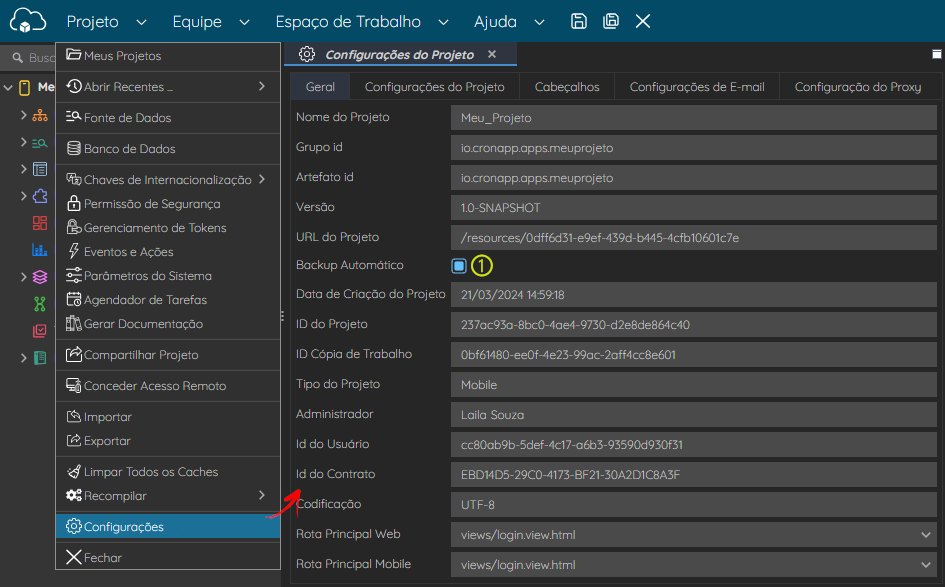
Figura 2 - Habilitar backup automático na janela de configurações
Gerenciador de backups
A janela do gerenciador de backups exibe a lista de todos os backups (manuais e automáticos) de seus projetos. Para abrir, acesse o botão do menu do sistema e clique em Ferramentas > Gerenciador de Backups (Figura 3).
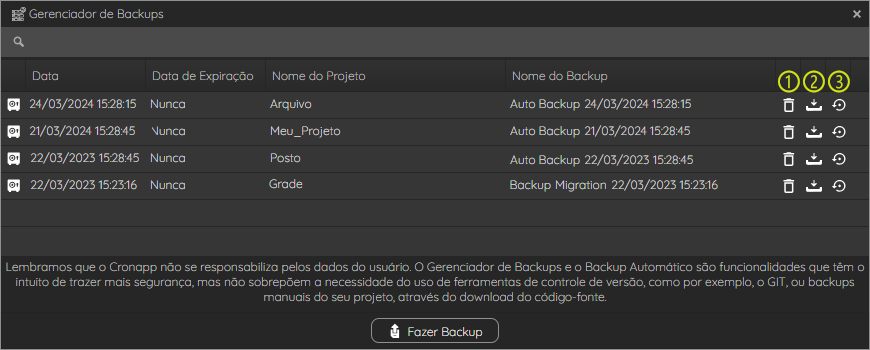
Figura 3 - Gerenciador de backups
Em cada backup é exibido (Figura 3):
- Data de criação do backup.
- Data de expiração: quando o backup será excluído (ativo somente para os backups automáticos).
- Nome do Projeto.
- Nome do Backup.
e possui os ícones de ações:
- Apaga o backup.
- Faz o download do backup em formato .zip.
- Restaura o backup na IDE.
Backup manual
Existem dois caminhos para fazer backup manualmente:
- Botão do menu do sistema Ferramentas > Gerenciador de backups (Figura 3) e clique em Fazer backup;
- Opção Fazer backup do menu de contexto na raiz da árvore de arquivos, que irá requisitar um nome para o backup assim que for clicado.
Caso não informe um nome para o backup, será criado com o nome padrão: Backup <DATA> - <HORA>